
엔비디아 (NVIDIA)에서 최근 'GTX 1660Ti' 및 GTX 1650'가 탑재된 게이밍 노트북이 대거 출시한다는 기사가 나오고 있는데요. 4년 전 노트북 기준 GTX 960M과 비교할 때 성능이 최대 4배까지 끌어올릴 수 있다고 합니다. 이렇게 그래픽 카드 업그레이드된 노트북에서 고사양 게임도 가능해졌다는 말인데요. 포트나이트 (Fortnite), 배틀그라운드 (PUBG), 에이펙스 레전드 (Apex Legends) 같은 인기 고사양 온라인 게임을 1080p에서 초당 100 프레임으로 최적화된 환경에서 플레이할 수 있다고 하니 어마어마하네요..
그래픽 카드 순위 확인 방법
노트북의 그래픽 카드도 많이 발전했지만 데스크톱 컴퓨터 그래픽 카드는 따라갈 수 없겠죠. 다양한 그래픽 카드가 나옴에 따라 그래픽 카드 순위도 계속 변동이 되고 있는데요. 현재 그래픽 카드의 순위뿐만 아니라 CPU, 비디오 카드, 하드 드라이브, 램 등의 순위를 한눈에 볼 수 있는 사이트가 있는데요. 바로 PASSMARK라는 사이트 입니다.

사이트에서 'Video Card Benchmarks' 카테고리를 누르고 'High End Video Card Chart' 항목을 누르면 위 그림같이 현재 날짜 기준으로 그래픽 카드 순위를 1위부터 나열해줍니다. 2019년 4월 26일 기준으로 TITAN Xp가 1위, TITAN RTX가 2위, GeForce RTX 2080 Ti가 3위, TITAN V CEO Edition이 4위, GeForce RTX 2080이 5위네요. Quadro RTX 6000이나 GTX 1080Ti 순위도 많이 내려갔네요. 사진에서는 GeForce GTX 1080Ti까지만 잘랐지만 아래에 무수히 많은 그래픽 카드가 순위대로 나열되어 있으니 궁금하신 분은 한 번 확인해보세요!
내 컴퓨터 그래픽 카드 확인 방법
확인하는 방법은 더 다양하겠지만 저는 장치 관리자, DirectX 진단 도구, 엔비디아 제어판에서 확인하는 방법, 이렇게 총 3가지 방법으로 확인해보도록 하겠습니다.
1. 장치 관리자로 확인하기

화면 왼쪽 아래에 돋보기 아이콘을 누르고 '장치 관리자'라고
검색을 해서 장치 관리자를 실행합니다.
(단축키 : (Window 키 + x) 누른 후 m)

장치 관리자가 실행이 되면 컴퓨터에 연결되어 있는 다양한 장치들을 확인할 수 있습니다. 저희는 그래픽 카드 부분을 확인하고 싶기 때문에 디스플레이 어댑터를 누르면 컴퓨터에 연결되어 있는 그래픽 카드가 무엇인지 확인할 수 있습니다. 제 컴퓨터에는 NVIDIA GeForce GTX 1060 6GB가 연결되어 있다는 것을 확인할 수 있었습니다. 얼마 전까지만 해도 최고 스펙으로 산 컴퓨터인데 세월이 많이 흘렀네요.. GTX 1060을 그래픽 카드 순위 확인하려면 좀 내려가야 찾아볼 수 있었습니다.
2. DirectX 진단 도구로 확인하기

마찬가지로 돋보기 아이콘 누르고 'dxdiag'를 검색해서 실행합니다. (실행 창에 입력해도 됨)

DirectX 진단 도구가 실행이 됐으면 디스플레이를 눌러서 칩 유형을 확인하면 됩니다. DirectX 진단 도구는 이름 그대로 시스템이나 디스플레이, 사운드 등을 문제가 없는지 진단도 가능하고 장치 관리자에서 보는 것보다 디바이스에 대한 정보, 드라이버에 대한 정보, DirectX 기능 사용 여부 등 좀 더 상세한 정보를 확인할 수 있어요!
3. 엔비디아 제어판으로 확인하기
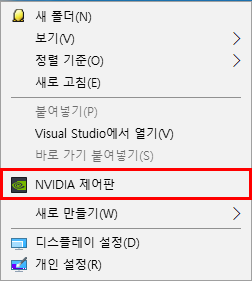
저는 NVIDIA GeForce GTX 1060 6GB를 사용하고 있기 때문에 엔비디아 그래픽 카드 드라이버를 설치했습니다. 이 방식은 엔비디아 제품을 사용하고 NVIDIA 그래픽 드라이버를 설치가 되어 있어야 합니다.
바탕화면 폴더나 파일 이외의 아무 곳이나 마우스 우 클릭을 하면 위 사진처럼 표시됩니다. 만약에 NVIDIA 제어판이 표시되지 않았다면 엔비디아 그래픽 카드 드라이버가 아직 설치가 되지 않은 것이니 설치를 받으셔야 합니다. NVIDIA 제어판을 클릭해서 실행합니다.
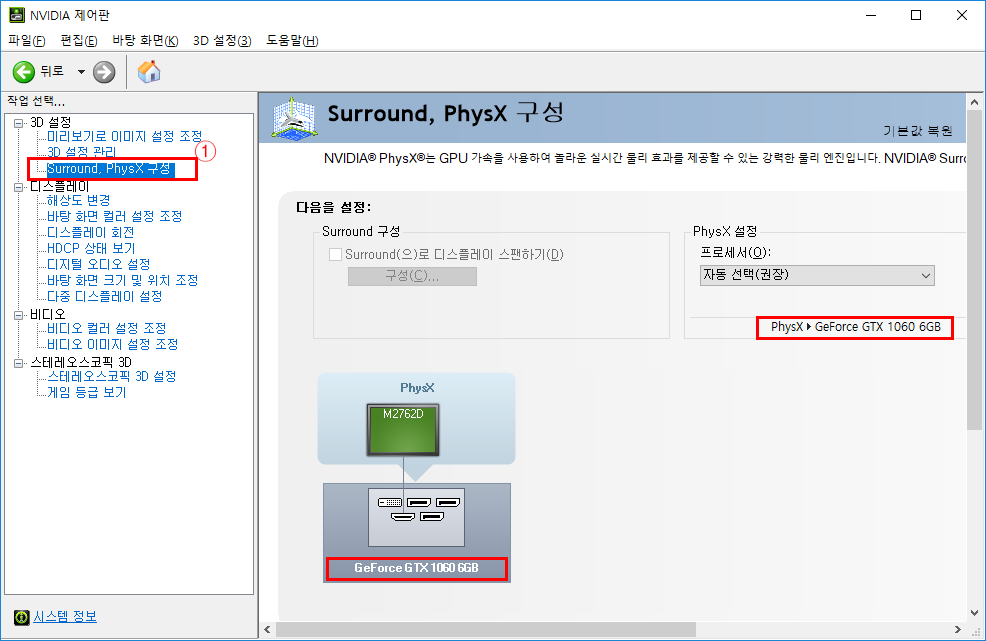
제어판이 실행되면 Surround, PhysX 구성에 들어가서 확인할 수 있습니다. 그 외에도 다중 디스플레이 설정이나 디지털 오디오 설정, 등, 곳곳에서 확인이 가능합니다. 그뿐만 아니라 그래픽 카드 제어판답게 DVI 케이블, DP 케이블, HDMI 케이블을 몇 개 연결할 수 있는지 얼마나 연결되어 있는지도 확인할 수 있고 디스플레이 관련 설정도 다양하게 할 수 있습니다.

'IT > IT 정보' 카테고리의 다른 글
| [윈도우10] IP주소확인 방법 (6) | 2019.04.04 |
|---|---|
| [피싱주의] 신종 사칭 피싱, 경찰서 사칭 이메일 조심 (0) | 2019.03.30 |

